10 вещей, которые нужно сделать перед запуском сайта WordPress
Опубликовано: 2015-11-16Прежде чем открыть веб-сайт WordPress для поисковых систем и людей, вы можете подумать о некоторых вещах. Если вы создали веб-сайт или запустили его с помощью тем WooCommerce или шаблонов WordPress, вам следует подготовить его и установить или проверить определенные настройки.
Что нужно проверить перед запуском веб-сайта с темами WooCommerce:
- Управляйте своей системой электронной почты
Нет ничего хуже, чем автоматический ответ или запрос на регистрацию нового пользователя на вашем сайте с темами WordPress, в котором фигурирует электронная подпись WordPress и какой-то обратный адрес, который ни о чем не говорит новому пользователю. К счастью, есть пара фильтров, которые помогут исправить это досадное недоразумение. Для этого вы можете использовать следующий код:
<? php
add_filter('wp_mail_from', 'new_mail_from');
функция new_mail_from ($ электронная почта) {
$ email = '[email protected]';
вернуть $ электронная почта;}
add_filter('wp_mail_from_name', 'new_mail_from_name');
функция new_mail_from_name ($ name) {
$ name = 'Ваш сайт WordPress';
вернуть $имя;}?>
- Не забывайте об аналитике
Анализ данных — залог успешного развития сайта, будь то семейный сайт или крупный корпоративный ресурс. Отслеживание поведения пользователей на сайте подскажет, в каком направлении развивать и монетизировать их проект. Многие плагины для отслеживания предлагают функции, основанные на Google Analytics, но некоторые из этих плагинов реализованы особенно хорошо. Давайте поговорим о лучших плагинах для аналитики, которые применяются для разных сайтов WooCommerce:
- Google Analytics для WordPress от Yoast — аналитика Yoast показывает поднятый трафик и активность пользователей на сайте на новый уровень. Вы можете отслеживать эффективность трафика для конкретных сообщений, авторов, кликов, загрузок и т. д.
- Панель инструментов Google Analytics — с помощью этого плагина вы получаете упорядоченный доступ ко всей собранной информации. Панель виджетов позволяет беглым взглядом оценить ключевые показатели эффективности, собранную статистику посещаемости сайта, самые популярные посты и страницы, оценить ключевые потребности и основные источники трафика.
- Установите специальные SEO-плагины для шаблонов WordPress.
Для лучшей поисковой оптимизации вы можете использовать такие SEO-плагины, совместимые с темами WooCommerce:
- All in One SEO Pack — плагин, который я годами использовал для нужд клиента на различных проектах. Он отлично работает, они будут продолжать использовать и рекомендовать его вам тоже.
- WordPress SEO от Yoast — этот плагин позволяет добиться потрясающих результатов в поисковой оптимизации. Однако менее технически подготовленные люди могут воспринять это как немного «громоздкое» решение.
- W3 Total Cache — тут вы спросите, а при чем тут кэширование страниц поисковая оптимизация? Обратите внимание, что теперь Google использует скорость загрузки веб-страниц как фактор ранжирования страниц в результатах поиска.
- Настройка системы резервного копирования
Существует множество готовых решений для создания регулярных резервных копий любого сайта с шаблонами WordPress. Итак, давайте рассмотрим лучшие из них:
- BackWPup — долгое время я использовал этот плагин для регулярного резервного копирования. Он не только создает резервную копию базы данных, но и сохраняет всю структуру файлов и страниц на сайте. Результат сохраняется на сервере, либо может быть отправлен на электронную почту или сохранен в «облаке» типа S3, Dropbox или даже на собственном FTP-сервере.
- Online Backup For WordPress — создает полную резервную копию для скачивания и хранения на локальном сервере или для отправки по электронной почте. Кроме того, вы можете использовать его для создания и хранения резервной копии учетной записи Backup Technology (позволяет хранить до 100 МБ бесплатно).
- VaultPress — в отличие от двух предыдущих плагинов, этот плагин работает на основе ежемесячной абонентской платы. Все созданные вами резервные копии хранятся на серверах в том же VaultPress, поэтому, если что-то случится с вашим сервером или локальным ПК/ноутбуком, данные можно будет легко восстановить.
- Защитите свою панель администратора от любой темы WordPress
Большинство сайтов на WordPress годами работают без защиты и без административной части каких-либо угроз, но всегда лучше быть готовым, чем не мучиться мучительно. Лучшим советом по защите вашей панели администратора в WordPress будет защита с помощью файла .htaccess. Свяжитесь с вашим хостинг-провайдером, чтобы использовать их FTP-менеджер для защиты ваших данных через панель администратора шаблона WooCommerce. С помощью FTP-менеджера найдите в корне сайта файл .htaccess и добавьте следующие строки (если файла нет, создайте его):

<Файлы wp-login.php>
Основной тип авторизации
AuthName «Частная зона»
AuthUserFile путь к корневой папке сайта / .htpasswd
Требовать действительного пользователя
</ файлы>
С помощью того же FTP, на корневом сайте, создайте файл .htpasswd, который будет вашим логином и паролем. После этого доступ к админке будет возможен только по логину и паролю. Для создания связки логина и пароля необходимо перейти по этой ссылке, ввести в соответствующие поля логин и пароль и нажать «Создать файл .htpasswd». Результаты этой манипуляции необходимо скопировать и вставить в ранее созданный файл .htpasswd.
- Проверьте сайт на 404
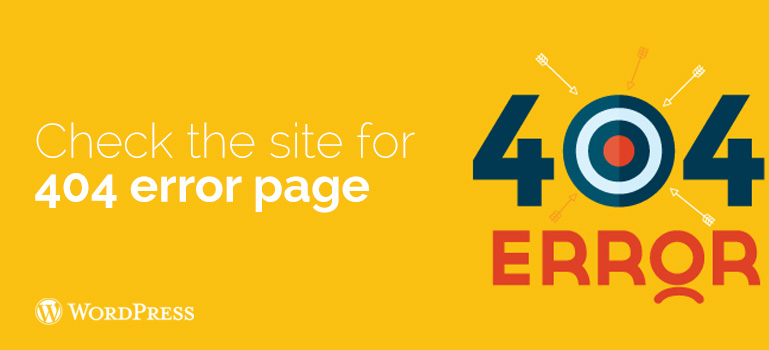
Для молодого сайта 404 может создать плохую репутацию. Вы должны убедиться, что все страницы вашего веб-сайта загружаются правильно, и нет недостающих ссылок. Для этого используйте замечательный плагин 404 to 301. С его помощью вы можете настроить редирект с 404 страницы на любую другую (например, домашнюю страницу или карту сайта) и уведомления по электронной почте для 404 на вашем сайте WordPress.
- Проверьте все формы для вашего сайта
После настройки электронной почты, следующее, что вам нужно сделать, это убедиться, что все формы на вашем сайте работают. Проверьте свои контактные формы, формы для добавления комментариев, формы подписки на электронную почту и так далее. Убедитесь, что каждая форма на вашем сайте работает правильно.
Проверьте свой список адресов электронной почты для отправки и потрудитесь отправить тестовое письмо, чтобы подтвердить, что ваш новый адрес будет добавлен в список рассылки. Я такими не пользуюсь, поэтому могу с уверенностью утверждать, что это необходимо.
Если ваш сайт будет иметь несколько авторов или даже будет сайтом с несколькими WordPress, тогда проверьте формы входа и регистрации. Удалите ненужные элементы из админки для учетных записей пользователей.
- Проверьте систему покупки вашего сайта с темами WooCommerce.
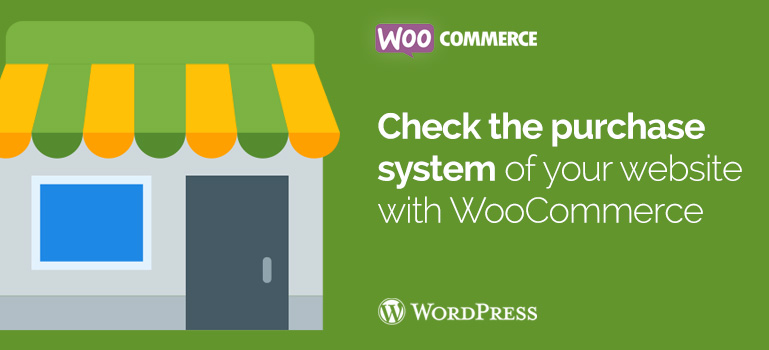
Проверка сайтов электронной коммерции должна проводиться более тщательно. Вы должны войти в клиент, попробовать добавить товары в корзину и даже совершить тестовую транзакцию, чтобы убедиться, что все работает гладко и без нареканий. Если вы продаете цифровые товары, убедитесь, что они доставлены быстро. Для физических продуктов вам нужно будет проверить свою систему на предмет бесперебойного выполнения заказов.
- Проверьте изображения, видео, слайдеры
Изображения и видео делают современный веб-сайт более интерактивным. Убедитесь, что все изображения на вашем сайте загружаются быстро и правильно. Посмотрите, как ускорить WordPress за счет оптимизации изображений. Вы должны просмотреть видео на своем веб-сайте с помощью различных устройств и браузеров, чтобы убедиться, что они работают должным образом. Если вы используете плагин слайдера для WordPress, убедитесь, что слайдер работает во всех основных браузерах и устройствах.
- Проверьте социальную интеграцию
Социальные сети играют очень важную роль в успешном запуске любого продукта. Убедитесь, что тип «Следуй за мной…» пользователи не могут найти проблем. В первую очередь необходимо сделать так, чтобы они могли подписаться на ваш сайт для получения новостей и обновлений в таких социальных сетях, как Twitter, Facebook, Одноклассники, Instagram и других. В этом случае было бы неплохо включить карточки Twitter, метаданные Facebook Open Graph и инструменты социального мониторинга на свой сайт WordPress.
Если у вас есть какие-либо вопросы, связанные с использованием тем WooCommerce или других шаблонов WordPress, воспользуйтесь нашим форумом WordPress и службой технической поддержки, доступной для вас 24/7.
